ここではBlenderで制作に入る前に3Dモデルができるまでの流れを確認していきます。
全体の制作フロー

3Dモデルの制作はどのソフトでも共通し、大きく分けてモデリング、テクスチャ作成、スキニングの3つの工程に分かれます。
プロジェクトが大きい場合これを分担して作業することもあります。
では各工程について見ていきましょう。
三面図作成
三面図は3Dを作成する上で元となるデザイン画です。基本的に前面、側面、背面の三面を描くことから三面図と呼ばれます。
デザインによっては上面や斜めから見た構図を描く場合や省略して簡易的に描かれる場合もあります。
また小物類や複雑な形状は参考資料として余白に描いておくと便利でしょう。

この工程を飛ばして3D作成に入ることもありますが、下書きなしで絵を描くようなものなので上級者向けでしょう。
モデリング
3Dモデルの形状を実際に作っていく作業をモデリングといいます。
3Dモデル制作の大半はこの作業に使われます。
モデリングには2種類あり、
ポリゴンメッシュに直接点や面を追加していくポリゴンモデリングと
オブジェクトを膨張、縮小させ粘土のように形作っていくスカルプトモデリング
があります。(スカルプト(Sculpt)は彫るという意味)
作り方が大きく異なりますがこれらのモデリングには最終的な頂点数の違いがあります。
ポリゴンモデリングは実際に頂点を触りながらモデリングしていくため頂点数が最低限に抑えられローポリになる傾向にあります。
一方でスカルプトモデリングは粘土のように動かす前提でポリゴンを多分割し細かく作り込んでいきハリポリになります。
軽い動作が求められるゲームなどの3Dモデルではポリゴンモデリングが、高精度の質感が求められる3DCGアニメーションや3Dプリンターモデルではスカルプトモデリングが好まれています。
UV展開
3Dのモデリングが完成した後、3Dモデルに色を付けていくことになります。
しかし3Dモデルは立体ですが、色の情報は画像としてしか保存できないため平面になってしまいます。
そこで3Dモデルを平面に広げる作業をUV展開といいます。

サイコロをイメージすると理解しやすいですね。
このように立体を平面に展開し色をのせていくことになります。
3Dモデルの形状が複雑になるほど、どこに切り込みを入れて展開すればいいのか分からなくなるので悩む人が多い作業でもあります。
人型のモデルを展開するときはあなたが着ている衣服の縫い目を見てみるといいでしょう。服も平面の布から人にフィットする形状に作られているのでUV展開に通じるものがあるはずです。きっと役に立ちます。
<余談>
UVとはどういう意味なのか?これはアルファベットを最後から順に拾っただけの記号です。
X、Y、Zが3次元の空間座標、Wは3Dの計算に使われている(数学の話なのでここは深掘りしない方がいいです)ので、その前のUとVをテクスチャの平面座標としているわけです。U座標が横軸、V座標が縦軸です。
テクスチャペイント
UV展開された3Dモデルの色情報を載せた画像をテクスチャといいます。
テクスチャ画像に直接ペイントする方法と3Dモデルにペイントしテクスチャに反映させていく方法があります。それぞれに利点があるので使い分けながら塗っていくことになるでしょう。
ここは単純にお絵描き力が試されます。
またテクスチャは3Dデータに含まれないことが多いので3Dデータを移動させることがあるときはテクスチャ画像も一緒に移動させることを忘れないようにしましょう。
ボーン作成
3Dモデルが動くように設定していく作業をスキニングといいます。
がその前に3Dモデルのどこが動くのか設定するための骨格であるボーン(骨)を作ります。
ボーンはその名の通り骨であるため右腕、右ひじ、といったように骨の位置を指定していきます。
骨らしくは無いですが、髪やスカートなどの揺れ物にも動かすためのボーンを入れる必要があります。
またボーンは自由に設定していいわけではないことを注意しましょう。
ボーンを設定した3DモデルをBlenderからUnityやVRChatなど別のソフトに移動させる予定がある場合は移動先のボーンの規格を事前に確認した方がいいでしょう。

Unityなどのソフトではヒューマノイドといった人型に合わせたボーンの規格が存在します。
流通しているUnity用の3Dモデルやアニメーションデータもこの規格に従って作られていることが多いため、他人とデータの共有や利用が可能となり制作の手助けとなります。
実際には自由な設定でも動きますが(足8本とか腕12本とか羽6本とか作りたいとき)一般的な人型である場合、移動先のボーン規格の数と名前に極力合わせましょう。
独自の設定をした場合はモデルからアニメーションまですべて自作で完結させる必要があることを覚悟しましょう。
ウェイト
ポリゴンとボーンを紐づけるだけでは3Dは動きません。
各ボーンを動かしたときポリゴンのどの位置が動くのか設定したものをウェイトといいます。

一つのボーンに対して動くポリゴンの頂点の範囲を塗りつぶすように設定します。
ウェイトはその名の通り重さを現し、0%~100%の幅があります。
100%のウェイトが乗った頂点はそのボーンの動きに対して100%追従し、
50%のウェイトが乗った頂点はそのボーンの動きに対して50%追従するわけです。
このグラデーションを作ることで動きに柔らかさを持たせることができます。
また頂点は複数のボーンに対してウェイトを持つこともできます。
関節周辺の頂点では右腕50%、右ひじ50%などといった感じに設定されます。
まとめ
いかがでしたか?
作成前にこれらすべてを理解する必要はありません。工程の流れだけをつかんでおき、先を読んでスキニングを想定したモデリング、UV展開を想定したモデリングができるようになると制作が楽になっていくでしょう。
今回はここまで

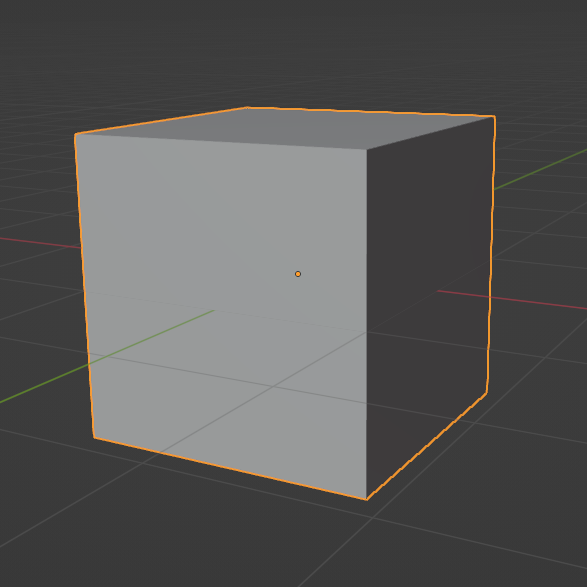
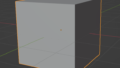
コメント